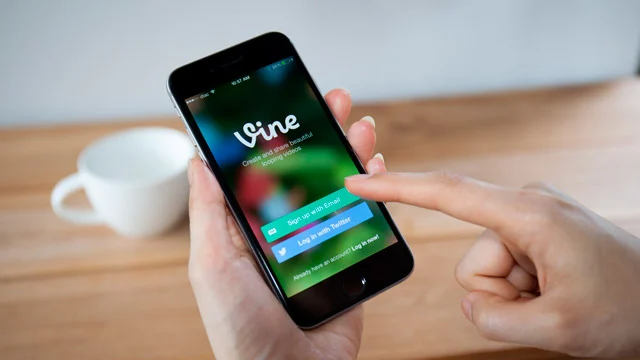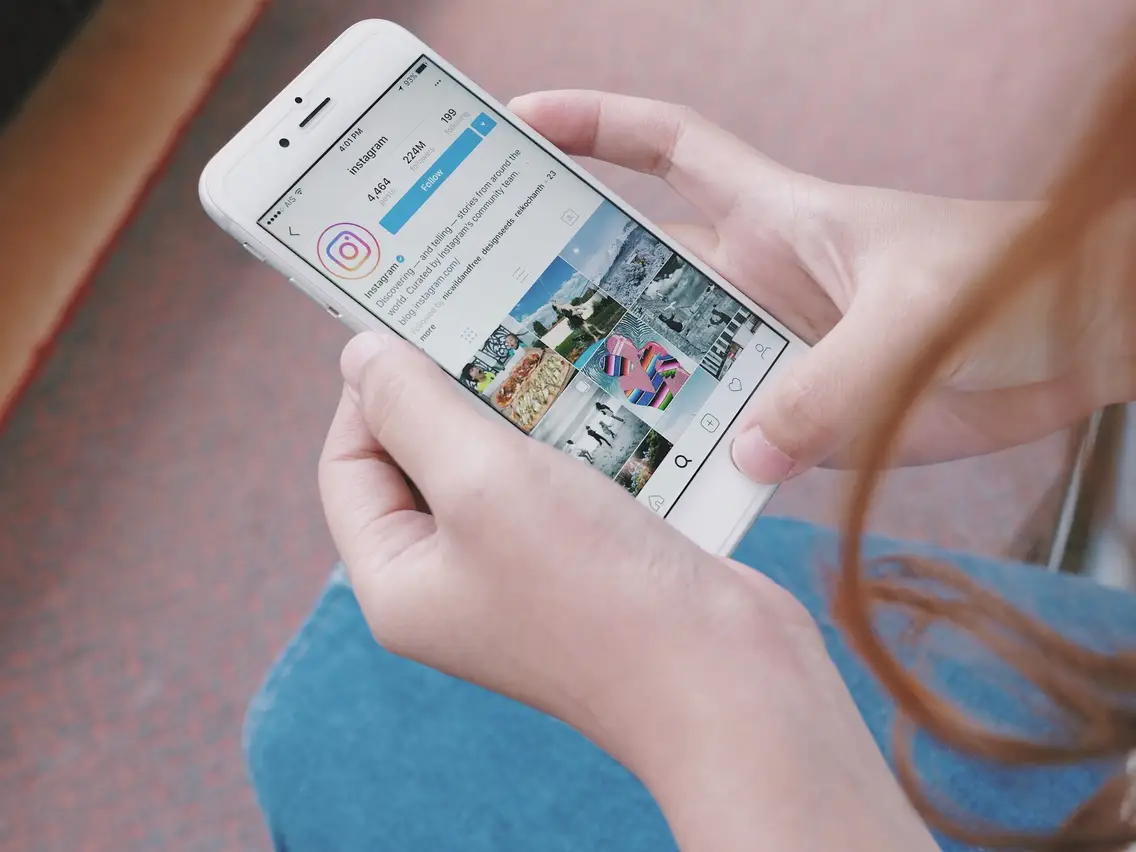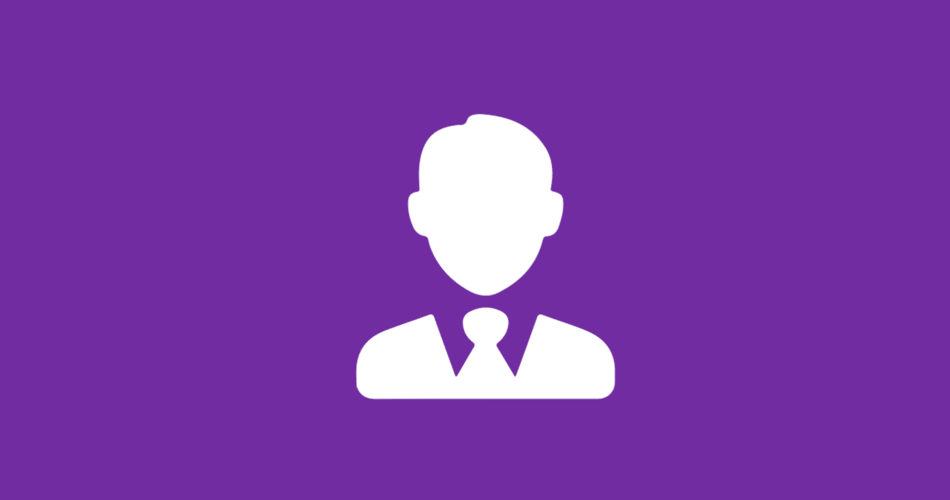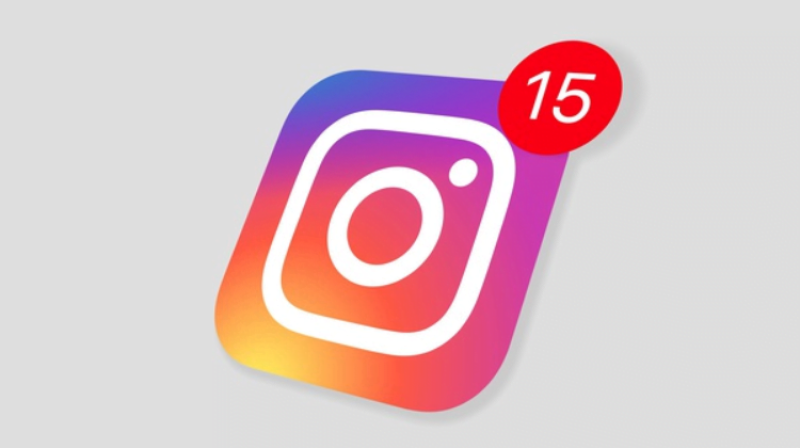رفع مشکل آپلود فیلم در اینستاگرام (ارور Video Wasn’t Posted)
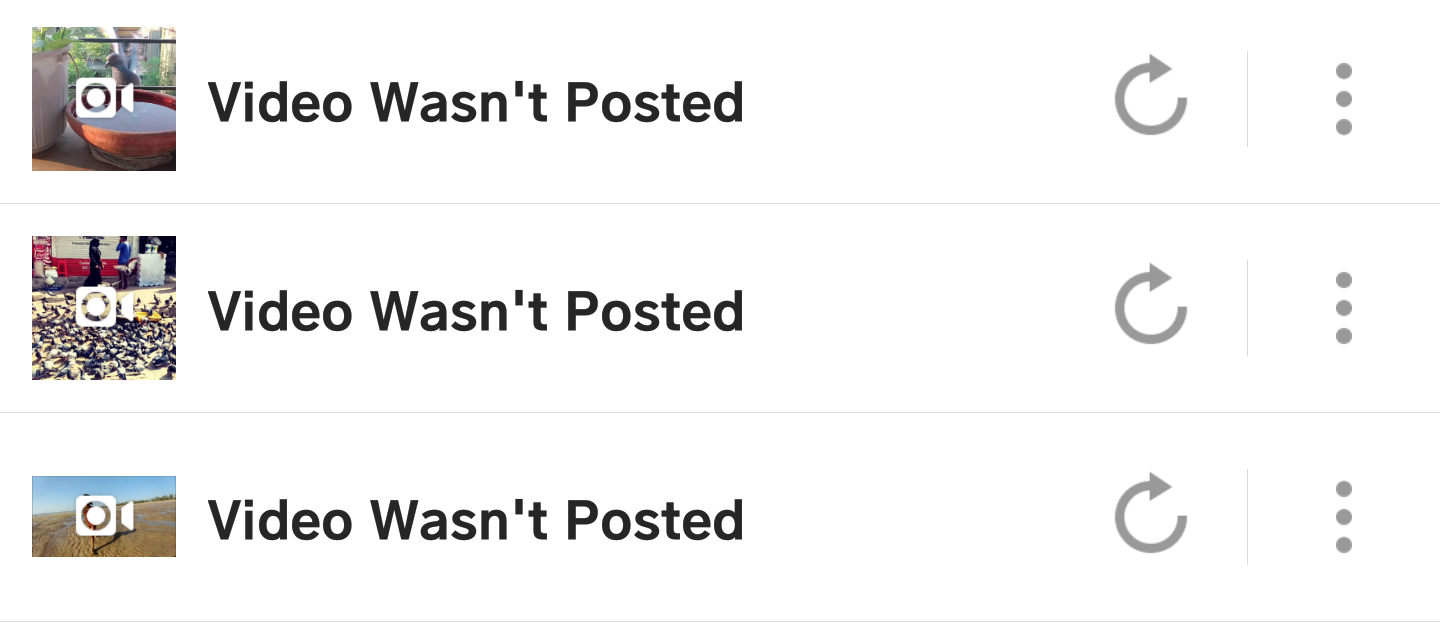
یکی از مشکلات عجیب اما قابل حلی که چند وقتی است کاربران برنامه اینستاگرام با آن مواجه شدهاند، ارسال ناموفق فیلم و ویدیو دراین برنامه است. در این مقاله قصد داریم به آموزش رفع مشکل آپلود فیلم در اینستاگرام بپردازیم.
مقدمهای در رابطه با مشکل آپلود فیلم در اینستاگرام و ارور Video Wasn’t Posted
مدتی است که کاربران زیادی از ارسال ناموفق ویدئو در اینستاگرام گله مند هستند. زمانی که کاربر اقدام به ارسال ویدیویی در اینستاگرام می کند و در مرحله نهایی گزینه Share را انتخاب میکند، بعد از چند لحظه پیغامی تحت عنوان Video Wasn’t Posted نمایش داده میشود!
در این مرحله گزینهای با عنوان Try Again ارائه میشود، اما لمس آن نیز مشکل را حل نکرده و آپلود فیلم در اینستاگرام بی نتیجه میماند! اگر شما هم از این مشکل عجیب رنج میبرید، حتما این مقاله را مطالعه کنید. در این مقاله قصد داریم به آموزش نحوه رفع مشکل آپلود فیلم در اینستاگرام بپردازیم.
گوشی های موبایل به همراه تخفیف های ویژه مبیت را ببینید : قیمت گوشی
راهنمای قدم به قدم رفع مشکل آپلود نشدن فیلم در اینستاگرام و ارور Video Wasn’t Posted
برای حل مشکل ارسال نشدن ویدیو در اینستاگرام شماتوصیه میکنیم که مراحل زیر را به طور دقیق و با دقت و قدم به قدم و پشت سر هم طی کنید:
قدوم اول: از وصل بودن به اینترنت اطمینان حاصل کنید
پیش از انجام هر کاری ابتدا مطمئن شوید دستگاه به اینترنت متصل است. ممکن است در زمان آپلود فیلم در اینستاگرام ناگهان اینترنت شما قطع شده باشد و با پیغام خطای Video Wasn’t Posted مواجه شده باشید. پس همیشه در قدم اول از وصل بودن دستگاه به شبکه اینترنت وای فای یا موبایل دیتا و فعال بودن آن اطمینان حاصل کنید.
قدوم دوم: کیفیت و سرعت شبکه اینترنت را بررسی کنید
در اپلیکیشن اینستاگرام با عکس و ویدیو های باکیفیت زیادی مواجه هستید. طبیعی است که برای استفاده از این برنامه نیاز به اینترنت معقولی دارید. در بسیاری از موارد مشکل آپلود نشدن فیلم در اینستاگرام ناشی از سرعت کم اینترنت است. پس سعی کنید که از یک شبکه اینترنت پر سرعت استفاده کنید.
قدم سوم: اینستاگرام را آپدیت کنید
پیش بینی می شود اینستاگرام به زودی و با آپدیت جدید این برنامه، مشکل ارسال ویدیو را به طور کامل و رسمی برطرف کند. تا زمان انتشار بروزرسانی جدید حتما از آخرین نسخه برنامه اینستاگرام استفاده کنید. ضمنا سعی کنید تا حد امکان جدیدترین نسخه اینستاگرام را از گوگل پلی استور (Google Play Store) یا اپ استور (App Store) دانلود و بر روی دستگاه نصب نمایید.
قدم چهارم: حافظه کش (Cache) اینستاگرام را پاک کنید و آن را فورس استاپ (Force Stop) نمایید
دومین کاری که بعد از مواجه شدن با مشکل آپلود فیلم در اینستاگرام باید انجام دهید این است که از این برنامه خارج شده و وارد قسمت تنظیمات (Settings) دستگاه خود شوید. سپس گزینه Apps یا Applications را انتخاب کنید و از لیست ارائه شده برنامه اینستاگرام را انتخاب نمایید. حالا گزینه Clear Cache را انتخاب کرده و اجازه دهید که حافظه کش برنامه کاملا پاک شود. در نظر داشته باشید که لازم نیست دیتای اپلیکیشن حذف شود (Clear Data). پس از اتمام پاک سازی حافظه کش ، گزینه Force Stop را انتخاب کنید تا دستور توقف اجباری برنامه اینستاگرام صادر شود. حالا وارد قدم پنجم شوید.
قدم پنجم: یک اپلیکیشن تغییر IP را فعال کنید
در این مرحله، باید اپلیکیشن تغییر IP را در گوشی خود فعال کنید. این مرحله بسیار مهم است چرا که در بسیاری از موارد به تنهایی مشکل آپلود فیلم در اینستاگرام را حل می کند.. با فعال کردن برنامه تغییر IP ، بار دیگر به برنامه اینستاگرام بروید. در صورت مشاهده Try Again این گزینه را لمس کنید. اکنون برخلاف گذشته، روند ارسال ویدیوی مورد نظر در اینستاگرام با موفقیت انجام میشود.
جمعبندی
همانطور که مشاهده کردید در این مقاله به آموزش نحوه رفع مشکل آپلود فیلم در اینستاگرام یا مشکل ارسال نشدن ویدیو در این برنامه پرداختیم.